DST-iシリーズ
DST-i側オシロスコープソフトのインストール
オシロスコープを使用するために必要なソフトをDST-i(SDカード)にインストールします。(オシロスコープ機能付きモデルのみ)
インストールされていない場合や最新バージョンでない場合には、最新バージョンのインストールを行います。
※DST-i側オシロスコープソフトのバージョン確認方法はこちら。インストールされていない場合や最新バージョンでない場合には、最新バージョンのインストールを行います。
DST-i側オシロスコープソフトは、常に最新バージョンをご利用ください。最新バージョンでないソフトを使用すると、正しく機能しない場合があります。
DST-i側オシロスコープソフトのインストール
DST-i側オシロスコープソフトをインストールします。
- 以下のボタンを押して、DST-i側オシロスコープソフトをダウンロードを開始します。
- ソフトウェアの使用許諾が表示されましたら、内容をよく読んで、同意できる場合には「同意する」をクリックします。
使用許諾に同意できない場合には、「同意しない」をクリックして、ダウンロードを中止してください。
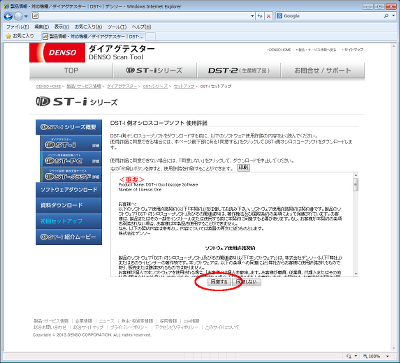
- ファイルのダウンロードダイアログが表示されましたら、「実行」または「開く」をクリックします。
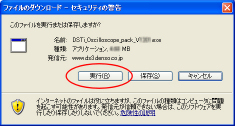 ※「ファイルのダウンロード」ダイアログが表示されない場合、Internet Explorer 上部にセキュリティ保護に関するメッセージが表示されていると思われます。
※「ファイルのダウンロード」ダイアログが表示されない場合、Internet Explorer 上部にセキュリティ保護に関するメッセージが表示されていると思われます。
その場合は、メッセージ部分をクリックして表示されるメニューから「ファイルのダウンロード」をクリックしてください。
- セキュリティの警告画面が表示されましたら、「実行する」をクリックします。
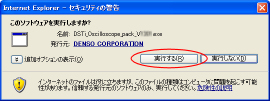
- DST-iバージョンアップツールが起動します。

- インストール準備画面で、以下の準備をします。

-
- パソコンがインターネットに接続できる状態であることを確認します。
- DST-iをUSBケーブルにてパソコンへ接続します。
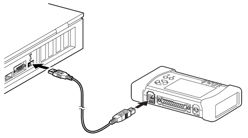
- SDカードを挿入します。
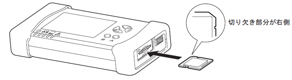
- DST-iのモードスイッチをONにします。
※既にDST-iが起動している場合には、モードスイッチを入れ直してDST-iを再起動します。
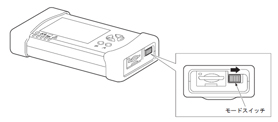
- DST-i画面が表示されるのを待ちます。
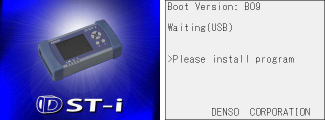
※DST-iをUSBケーブルにてパソコンへ接続すると、「新しいハードウェアの検出ウィザード」が起動することがあります。
起動したときには、以下の手順を行ってください。
「新しいハードウェアの検出ウィザード」が起動した場合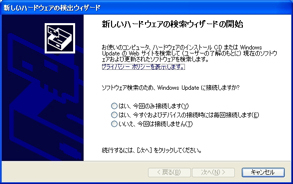
- インストール準備ができましたら、「次へ」をクリックします。
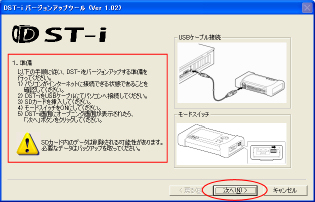
- バージョン情報確認画面が表示されます。
記載内容を確認して問題がなければ、「次へ」をクリックします。

※現在とバージョンアップ後のバージョンが同じ場合にはバージョンアップは必要ないため「キャンセル」をクリックします。
この場合、本ウィンドウを閉じて、次のステップにお進み下さい。
- インストール確認画面が表示されます。
この先に進むと、インストールが始まりますので、インストールが完了するまでは以下の操作は行わないでください。
- USBケーブルは取り外さないでください。
- DST-iのモードスイッチをOFFにしないでください。
- パソコンの電源を切ったり、シャットダウンしたりしないでください。
- パソコンの他のアプリケーションを起動しないでください。
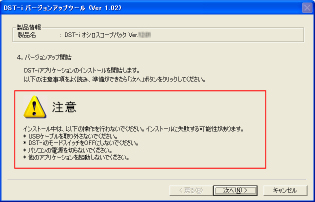
- 「次へ」をクリックして、インストールを開始します。
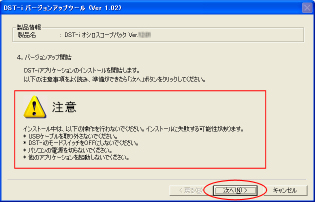
- インストールが完了するまで、しばらく待ちます。
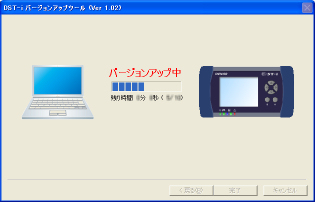
- インストール完了画面が表示されましたら、インストール完了です。
「完了」をクリックして終了します。
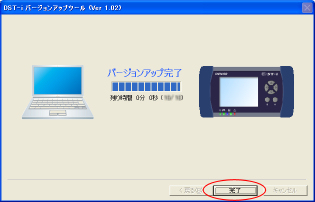
- DST-iのモードスイッチを入れ直してDST-iを再起動します。
- DST-iの初期画面で、「A」ボタンを押します。

- メインメニュー画面が表示されますので、メインメニュー(インターフェースソフト)のバージョンが最新になっていることを確認します。(下図の赤マル部分)
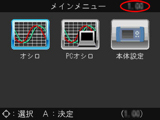
- カーソルを「オシロ」・「PCオシロ」に合わせ、オシロスコープソフトのバージョンが最新になっていること確認します。
(下図の赤マル部分)
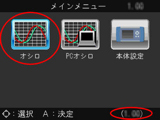
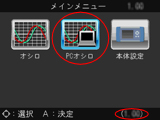
- 本ウィンドウを閉じて、次のステップにお進みください。
